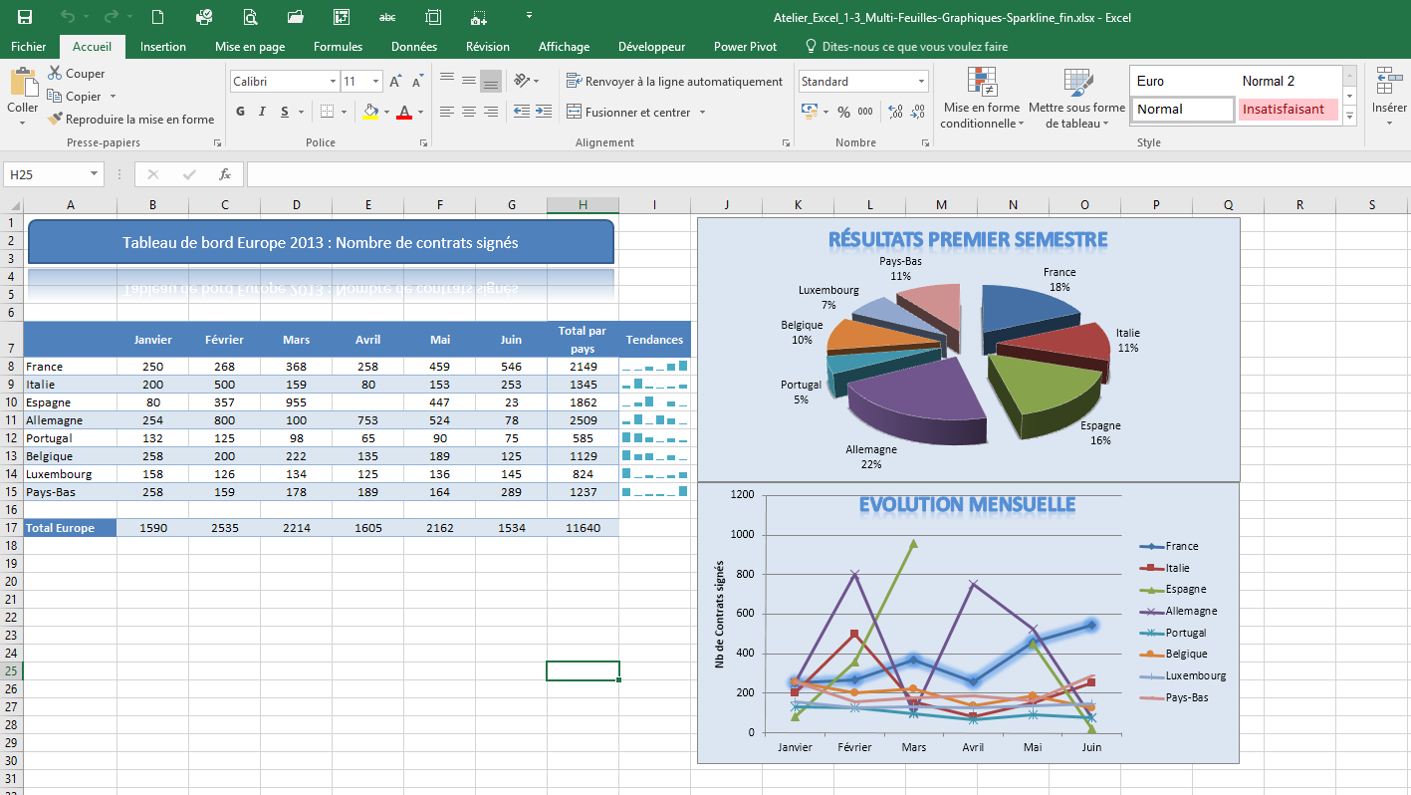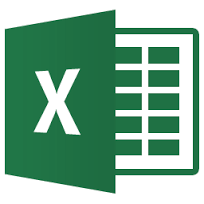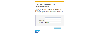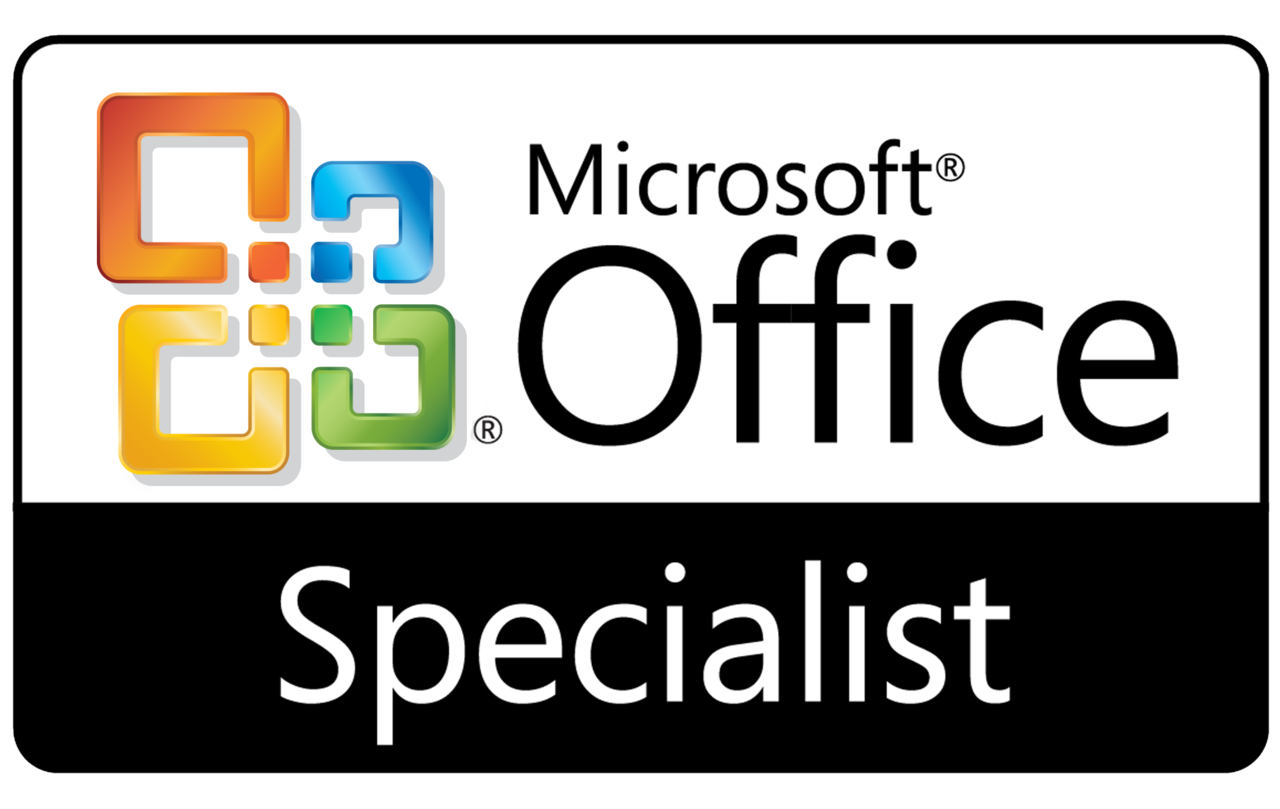
Stage Excel Personnalisé (initiation, Perfectionnement, Expert ou VBA)
La société OFADIS vous propose de construire avec vous vos propres contenus de formation.
Simple comme un coup de téléphone :
- Vous nous envoyez une demande de contact via notre formulaire en spécifiant vos coordonnées.
- Un formateur expert vous contactera dans les 24 heures afin de bâtir avec vous votre programme de formation et vous fournir un devis.
- Une fois le devis signé, nous planifions la formation selon votre agenda
Cette offre est valable pour des demandes individuelles mais aussi pour des groupes.
Vous bénéficierez donc d'une formation sur mesure et répondant exactement à vos attentes.
Notre expérience en centre de ressources (formation individualisée) et nos cours particuliers à distance nous permettent de maîtriser parfaitement le diagnostic des besoins.
Vous trouverez ci-dessous des exemples de stages Excel afin de choisir vos modules ou bien nous pouvons vous envoyer par mail un fichier d'autoévaluation sur le Pack-Office
Présentation d'Excel
- Prise en main de l’interface
- Caractéristiques et potentiel du tableur
- Notion de classeurs, de feuilles, de cellules
Gestion des documents
- Créer, modifier et enregistrer un document Excel
- Insérer, supprimer, dupliquer des feuilles
- Déplacement et sélection rapide des cellules
Saisie des données et des formules de calcul
- Différencier les types de données
- Sélectionner, modifier, copier des données
- Utiliser les opérateurs dans les calculs (/,+,*,-)
- Utiliser les références absolues et relatives ($)
- Utiliser les fonctions simples : Somme, Moyenne, Nb, Max, Min
Mise en forme
- Mettre en forme le texte et les cellules
- Mettre en forme les nombres à l’aide des formats prédéfinis
- Trier un tableau
Mise en Page
- Ajuster un tableau au format A4
- Ajouter des en têtes et pied de pages
- Travailler en aperçu avant impression
- Définir / Annuler des zones d’impression
- Résoudre les principaux problèmes liés à l’impression
- Paramètres d’impression
Outils de base de données
- Les tris simples
- Les tris imbriqués
- Les filtres automatiques
- Les filtres automatiques personnalisés
- Gestion des feuilles (les volets et le fractionnement)
- Utilisation des séries
- Utiliser les séries existantes
- Créer des séries personnalisées
- L'outil Tableau
Illustrer avec des graphiques (en option si le temps le permet)
- Créer un graphique à partir d'un tableau.
- Modifier le type : histogramme, courbe, secteur.
- Ajouter ou supprimer une série.
RAPPEL SUR L’INTERFACE OFFICE
- Travailler avec les lanceurs de boîte de dialogue
- Utiliser la barre d’état afin de gagner du temps
- Paramétrer les outils de la barre d’Accès rapide"
- Personnaliser le ruban
QUELQUES RAPPELS
- Travailler plus vite avec les raccourcis clavier
- La notion de références absolues et mixtes
- Faciliter l’exploitation des données
- Nommer des cellules ou des plages de cellules
- Utiliser la mise en forme conditionnelle (surbrillance, jeux d'icônes, nuances de couleurs et barres de données, Doublons)
- Mettre en place et utiliser l’Outil Tableau
AUTOMATISER VOS TABLEAUX À L’AIDE DES FORMULES DE CALCULS
- Gestion des noms dans les formules de calculs
- Les fonctions de type Date (Aujourdhui, Annee, Mois, Datedif,..)
- Les fonctions Conditionnelles (Si, Somme.SI, NB.Si,…)
- Les fonctions de type Recherche (rechercheV, rechercheH, index)
- Analyser vos calculs à l’aide de l’audit de formules
- Maitriser les liaisons entre feuilles ou entre classeurs
- Protéger vos formules de calculs
ILLUSTRER AVEC DES GRAPHIQUES
- Créer un graphique à partir d'un tableau.
- Modifier le type : histogramme, courbe, secteur,…
- Personnaliser les options des graphiques : légende, étiquettes de données, titre, table de données,…
- Gestion des données : ajouter ou supprimer une série.
- Améliorer la présentation des graphiques
TRAVAILLER LES DONNÉES DES TABLEAUX
- Tris multicritères et personnalisés (couleur,...).
- Interroger un tableau à l’aide des filtres automatiques.
- Exploiter des données à l’aide des filtres avancés.
- Supprimer des doublons rapidement.
- Synthétiser des données sous forme de tableaux croisés dynamiques
- Créer, modifier un tableau croisé dynamique
- Regrouper des données (numériques, dates et textes)
- Créer des calculs classiques (somme, moyenne, max, min,…) et calculs de %
- Ajouter des champs calculés
- Mettre en place les segments et les chronologies
- Automatiser les mises à jour avec l’outil Tableau
- Mettre en relation plusieurs fichiers Excel
- Générer des graphiques croisés dynamiques
Les macros simples et Visual Basic Editor
- Enregistrer créer des macros à partir d'Excel
- Lancer des macros à partir d’Excel
- Nettoyage du code
- Les différentes méthodes pour lancer les macros (bouton, ruban,…)
Créer des macros avec VBE
- Utiliser l'aide en ligne de Visual Basic
- Créer et appeler des procédures
Les Objets
- Définir les variables et les constantes
- Distinguer les propriétés et les méthodes
- Les objets WorkBook, WorkSheet, Range…
Les déplacements et sélection
- Gérer les déplacements dans une feuille Excel
- Maîtriser la sélection de cellules afin d’automatiser les programmes
Créer des fonctions de calcul
- Définir une nouvelle fonction
- Structurer les arguments d’une fonction
- Définir la valeur retour d’une fonction
Notion de boucle
- Utiliser les boucles For/Next
- Utiliser les boucles For Each/Next
- Utiliser les boucles Do/Loop
- Utiliser les boucles While/Wend
Notion de condition
- Utiliser la structure If/Then/Else
- Utiliser la structure Select/Case
Déboguer les macros
- Vérifier l’exécution du code
- Utiliser le mode pas à pas
- Utiliser les points d’arrêt
- Utiliser les espions
Application sur un projet personnel
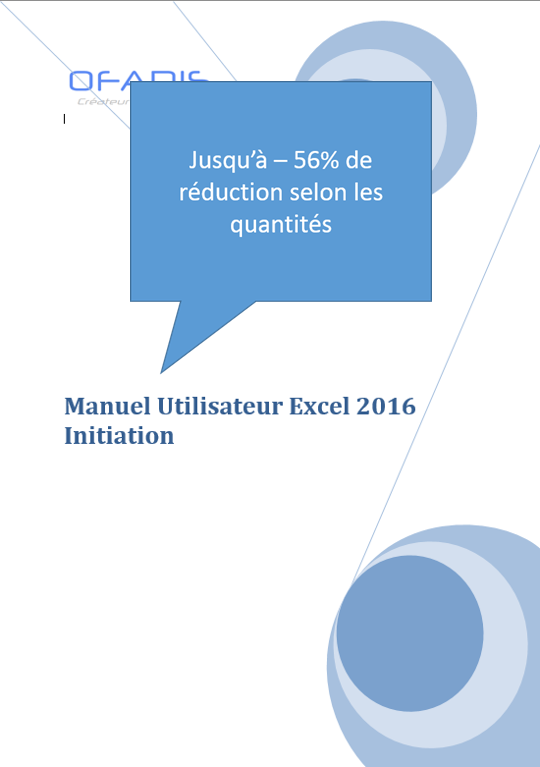 | 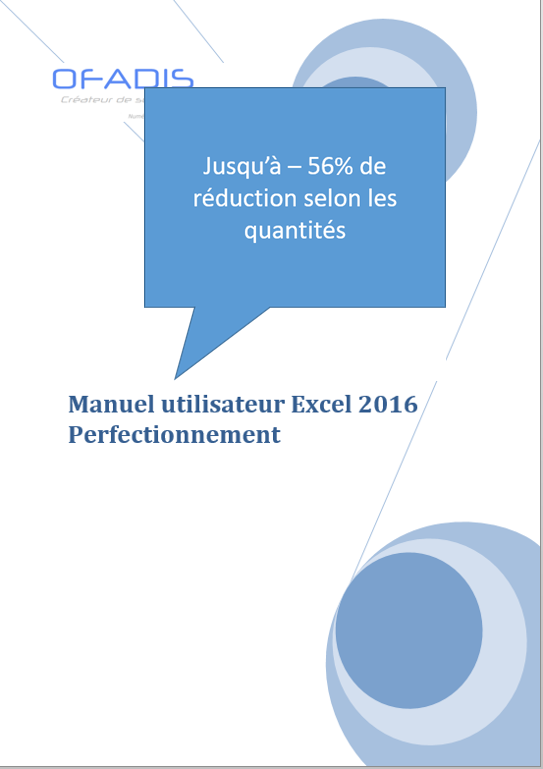 | 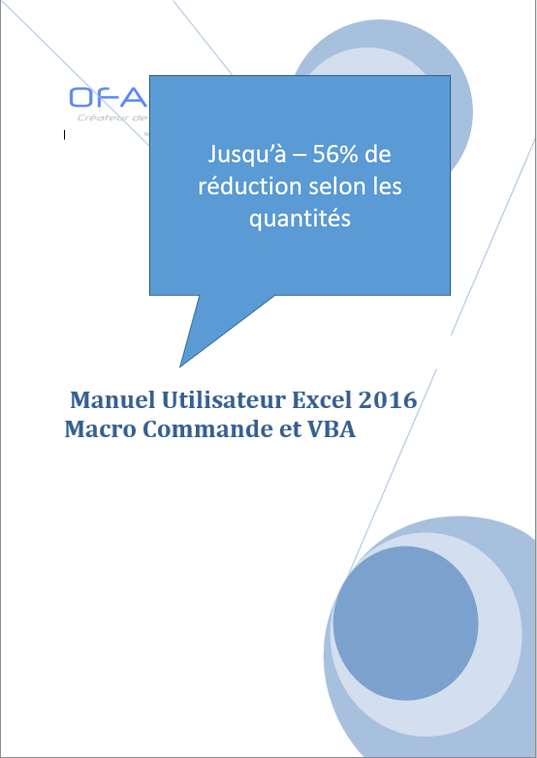 |